- Ordinateurs et électronique
- Logiciel
- Logiciel de sécurité antivirus
- Symantec
- NORTON SMARTPHONE SECURITY
- Manuel du propriétaire
Manuel du propriétaire | Symantec NORTON SMARTPHONE SECURITY Manuel utilisateur
Ajouter à Mes manuels44 Des pages
▼
Scroll to page 2
of
44
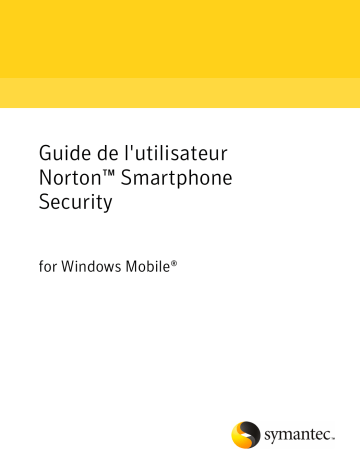
Guide de l'utilisateur
Norton™ Smartphone
Security
for Windows Mobile®
Norton™ Smartphone Security pour Windows Mobile®
Mention juridique
Copyright © 2007 Symantec Corporation. Tous droits réservés.
Symantec, le logo Symantec, LiveUpdate, Symantec AntiVirus, Symantec Client Firewall,
Symantec SMS AntiSpam et Norton Smartphone Security sont des marques commerciales
ou déposées de Symantec Corporation ou ses sociétés affiliées aux Etats-Unis et dans d'autres
pays. Les autres noms peuvent être des marques de leurs détenteurs respectifs.
Windows, Windows Mobile et Windows Vista sont des marques déposées de Microsoft
Corporation.
Le produit décrit dans le présent document est distribué dans le cadre de licences limitant
son utilisation, sa copie, sa distribution et sa décompilation/rétro-ingénierie. Aucune des
parties de ce document ne peut être reproduite sous quelque forme ou par quelque moyen
que ce soit sans l'autorisation écrite préalable de Symantec et de ses ayant droits éventuels.
LA DOCUMENTATION EST FOURNIE "EN L'ETAT", ET TOUTE GARANTIE OU CONDITION
D'AUCUNE SORTE, EXPRESSE OU IMPLICITE, Y COMPRIS, SANS QUE CELA SOIT
LIMITATIF, LES GARANTIES OU CONDITIONS IMPLICITES DE QUALITE MARCHANDE,
D'ADEQUATION A UN USAGE PARTICULIER OU DE RESPECT DES DROITS DE PROPRIETE
INTELLECTUELLE EST TENUE POUR JURIDIQUEMENT NON VALIDE. SYMANTEC
CORPORATION NE PEUT ETRE TENUE POUR RESPONSABLE DES DOMMAGES DIRECTS
OU INDIRECTS RELATIFS AU CONTENU OU A L'UTILISATION DE LA PRESENTE
DOCUMENTATION. LES INFORMATIONS PRESENTES DANS CETTE DOCUMENTATION
SONT SUJETTES A MODIFICATION SANS PREAVIS.
La documentation et le logiciel sous licence sont considérés comme logiciel informatique
commercial conformément aux définitions de la section FAR 12.212, et soumis selon le cas
aux droits restreints, conformément aux définitions de la section FAR 52.227-19, "Commercial
Computer Software - Restricted Rights", et DFARS 227.7202, "Rights in Commercial Computer
Software or Commercial Computer Software Documentation", ainsi qu'à d'éventuelles
réglementations successives. Toute utilisation, modification, diffusion d'une reproduction,
exécution, affichage ou divulgation de la documentation et du logiciel sous licence par les
autorités des Etats Unis doit être strictement conforme aux termes de ce contrat.
Symantec Corporation
20330 Stevens Creek Blvd.
Cupertino, CA 95014
http://www.symantec.fr.
Solutions de service et de support
Symantec se consacre à fournir un excellent service dans le monde entier. Notre
objectif est de vous apporter une assistance professionnelle pour utiliser nos
logiciels et nos services, où que vous vous trouviez.
Les solutions de support technique et de service clientèle varient selon les pays.
Si vous avez des questions sur les services décrits ci-dessous, consultez la section
« Informations de service et de support dans le monde ».
Enregistrement et licences
Si vous déployez un produit qui nécessite un enregistrement et/ou une clé de
licence, le système le plus rapide et le plus simple consiste à accéder à notre site
de licence et d’enregistrement (en anglais) à l’adresse
www.symantec.com/certificate.
Si vous avez acheté un abonnement de support, vous êtes habilité à bénéficier
d'un support technique par téléphone et sur Internet. Lorsque vous contactez les
services de support pour la première fois, vous devez disposer du numéro de votre
certificat de licence ou de l’identification de contact fournie lors de
l’enregistrement, pour permettre la vérification de vos droits au support. Si vous
n'avez pas acheté d'abonnement de support, contactez votre revendeur ou le
service clientèle de Symantec pour savoir comment obtenir un support technique
auprès de Symantec.
Mises à jour de la sécurité
Pour obtenir les informations les plus récentes sur les virus et les menaces de
sécurité, visitez le site de Symantec Security Response (anciennement SARC Centre de Recherche AntiVirus de Symantec), à l’adresse
http://www.symantec.fr/region/fr/avcenter/index.html.
Ce site contient des informations exhaustives sur la sécurité et les virus, ainsi que
les dernières définitions de virus. Vous pouvez également télécharger les
définitions de virus en utilisant la fonction LiveUpdate de votre produit.
Renouvellement d’abonnement aux définitions de virus
Votre achat d’un service de support avec un produit vous permet de télécharger
gratuitement des définitions de virus pendant la durée de l’abonnement. Si votre
abonnement au support a expiré, contactez votre revendeur ou le Service clientèle
de Symantec pour savoir comment le renouveler.
Sites Web Symantec :
Page d’accueil Symantec (par langue) :
■
Allemand :
http://www.symantec.de
■
Anglais :
http://www.symantec.com
■
Espagnol :
http://www.symantec.com/region/es
■
Français :
http://www.symantec.fr
■
Italien :
http://www.symantec.it
■
Néerlandais :
http:// www.symantec.nl
■
Portugais :
http://www.symantec.com/br
Symantec Security Response:
■
http://www.symantec.fr/region/fr/avcenter/index.html
Page de service et assistance Symantec :
■
http://www.symantec.com/region/fr/techsupp/enterprise/index.html
Bulletin d'informations spécifique produit :
■
Etats-Unis, Asie-Pacifique :
http://www.symantec.com/techsupp/bulletin/index.html
■
Europe, Moyen-Orient, Afrique/Anglais :
http://www.symantec.com/region/reg_eu/techsupp/bulletin/index.html
■
Allemand :
http://www.symantec.com/region/de/techsupp/bulletin/index.html
■
Français :
http://www.symantec.com/region/fr/techsupp/bulletin/index.html
■
Italien :
http://www.symantec.com/region/it/techsupp/bulletin/index.html
■
Amérique latine/Anglais :
http://www.symantec.com/techsupp/bulletin/index.html
Support technique
Au sein de Symantec Security Response, l’équipe de support technique
internationale gère les centres d’assistance dans le monde entier. Son objectif
premier est de répondre aux questions spécifiques sur les
fonctionnalités/fonctions, l'installation et la configuration des produits Symantec
ainsi que sur le contenu de la Base de connaissances accessible via le Web.
Symantec Security Response est en collaboration étroite avec les autres
départements de Symantec pour répondre rapidement à vos questions. Nous
travaillons par exemple avec notre service d’ingénierie produit et nos centres de
recherche en sécurité pour fournir des services d'alertes et des mises à jour des
définitions de virus, face aux attaques virales et aux alertes de sécurité.
Caractéristiques de nos offres :
■
Une panoplie d'options de support vous permet de choisir le service approprié
quel que soit le type d'entreprise.
■
Le support Web et téléphonique fournit des réponses rapides et des
informations de dernière minute.
■
Les mises à jour des produits fournissent une protection de mise à niveau
automatique.
■
Les mises à jour de contenu des définitions de virus et les signatures de sécurité
assurent la meilleure protection.
■
Le support mondial des experts Symantec Security Response est disponible
24h/24, 7j/7 dans le monde entier et dans différentes langues.
■
Les fonctionnalités avancées telles que le Service d'alertes Symantec (Symantec
Alerting Service) et le Responsable de compte technique (Technical Account
Manager) offrent un support d'intervention et de sécurité proactive.
Rendez-vous sur notre site Web pour obtenir les dernières informations sur les
programmes de support.
Coordonnées du support
Les clients disposant d'un contrat de support peuvent contacter l’équipe de support
technique par téléphone, sur le site Web suivant ou sur les sites régionaux de
Service et Support internationaux.
http://www.symantec.com/region/fr/techsupp/enterprise/index.html
Lorsque vous contactez le support, vérifiez que vous disposez des informations
suivantes :
■
Version du produit
■
Informations sur le matériel
■
Mémoire disponible, espace disque et informations sur la carte d'interface
réseau
■
Système d'exploitation
■
Niveau de version et correctif
■
Topologie du réseau
■
Informations sur le routeur, la passerelle et l'adresse IP
■
Description du problème
■
Messages d'erreur/fichiers journaux
■
Intervention effectuée avant de contacter Symantec
■
Modifications récentes de la configuration du logiciel ou du réseau
Service clientèle
Le Centre de service clientèle de Symantec peut vous seconder pour vos questions
non techniques :
■
Informations générales sur les produits (caractéristiques, langues disponibles,
adresse des distributeurs, etc)
■
Dépannage de base, par exemple vérification de la version du produit
■
Dernières informations sur les mises à jour produit
■
Comment mettre votre produit à jour/à niveau
■
Comment enregistrer votre produit et/ou votre licence
■
Informations sur les programmes de licences de Symantec
■
Informations sur les contrats de mise à niveau et de maintenance
■
Remplacement des CD et des manuels
■
Mise à jour des données d’enregistrement produit en cas de changement de
nom ou d'adresse
■
Conseil sur les options de support technique de Symantec
Des informations détaillées sur le Service clientèle sont disponibles sur le site
Web de l’assistance Symantec. Vous pouvez également contacter le Centre de
service clientèle par téléphone. Pour des informations sur les numéros de support
clientèle et les sites Web, consultez la section « Informations de service et de
contact en bref ».
Service et support internationaux
Europe, Moyen-Orient, Afrique et Amérique latine
Sites Web de service et assistance Symantec
■
Allemand :
www.symantec.de/desupport/
■
Anglais :
www.symantec.com/eusupport/
■
Espagnol :
www.symantec.com/region/mx/techsupp/
■
Français :
www.symantec.fr/frsupport
■
Italien :
www.symantec.it/itsupport/
■
Néerlandais :
www.symantec.nl/nlsupport/
■
Portugais :
www.symantec.com/region/br/techsupp/
■
FTP Symantec : ftp.symantec.com (téléchargement des notes techniques et
des derniers correctifs)
Visitez le site Service et assistance de Symantec pour trouver des informations
techniques et non techniques sur votre produit.
Symantec Security Response :
■
http://securityresponse.symantec.com
Bulletin d'informations spécifique produit :
■
Anglais :
http://www.symantec.com/techsupp/bulletin/index.html
■
Europe, Moyen-Orient, Afrique/Anglais :
http://www.symantec.com/region/reg_eu/techsupp/bulletin/index.html
■
Allemand :
http://www.symantec.com/region/de/techsupp/bulletin/index.html
■
Français :
http://www.symantec.com/region/fr/techsupp/bulletin/index.html
■
Italien :
http://www.symantec.com/region/it/techsupp/bulletin/index.html
■
Amérique latine/Anglais :
http://www.symantec.com/techsupp/bulletin/index.html
Service Clientèle de Symantec
Fournit des informations non techniques et des conseils par téléphone dans les
langues suivantes : anglais, allemand, français et italien.
■
Autriche :
+ (43) 1 50 137 5030
■
Belgique :
+ (32) 2 2750173
■
Danemark :
+ (45) 35 44 57 04
■
Espagnol :
+ (34) 91 7456467
■
Finlande :
+ (358) 9 22 906003
■
France :
+ (33) 1 70 20 00 00
■
Allemagne :
+ (49) 69 6641 0315
■
Irlande :
+ (353) 1 811 8093
■
Italie :
+ (39) 02 48270040
■
Luxembourg :
+ (352) 29 84 79 50 30
■
Pays-Bas :
+ (31) 20 5040698
■
Norvège :
+ (47) 23 05 33 05
■
Afrique du Sud :
+ (27) 11 797 6639
■
Suède :
+ (46) 8 579 29007
■
Suisse :
+ (41) 2 23110001
■
Royaume Uni :
+ (44) 20 7744 0367
■
Autres pays :
+ (353) 1 811 8093 (service en anglais uniquement)
Service Clientèle Symantec – Adresse postale
■
Symantec Ltd
Customer Service Centre
Europe, Middle East and Africa (EMEA)
PO Box 5689
Dublin 15
Irlande
En Amérique latine
Symantec dispose d'un support technique et d'un service clientèle internationaux.
Les services varient selon les pays et incluent des partenaires internationaux qui
représentent Symantec dans les régions où il n’y a pas de bureau Symantec. Pour
des informations générales, contactez le service de support de Symantec pour
votre région.
ARGENTINE
■
Pte. Roque Saenz Peña 832 - Piso 6
C1035AAQ,
Ciudad de Buenos Aires
Argentine
Numéro principal: +54 (11) 5811-3225
Site Web: http://www.service.symantec.com/mx
Gold Support: 0800-333-0306
VENEZUELA
■
Avenida Francisco de Miranda. Centro Lido
Torre D. Piso 4, Oficina 40
Urbanización el Rosal
1050, Caracas D.F.
Dong Cheng District
Venezuela
Numéro principal: +58 (212) 905-6327
Site Web: http://www.service.symantec.com/mx
Gold Support: 0800-1-00-2543
COLOMBIA
■
Carrera 18# 86A-14
Oficina 407,
Bogota D.C.
Colombia
Numéro principal: +57 (1) 638-6192
Site Web: http://www.service.symantec.com/mx
Gold Support: 980-915-5241
BRÉSIL
■
Symantec Brasil
Market Place Tower
Av. Dr. Chucri Zaidan, 920
12° andar
São Paulo - SP
CEP: 04583-904
Brésil, SA
Numéro principal: +55 (11) 5189-6300
Télécopie: +55 (11) 5189-6210
Site Web: http://www.service.symantec.com/br
Gold Support: 000814-550-4172
CHILE
■
Alfredo Barros Errazuriz 1954
Oficina 1403
Providencia,
Santiago de Chile
Chile
Numéro principal: +56 (2) 378-7480
Site Web: http://www.service.symantec.com/mx
Gold Support: 0800-333-0306
MEXIQUE
■
Boulevard Adolfo Ruiz Cortines 3642 Piso 8,
Colonia Jardines del Pedregal,
01900, Mexico D.F.
Mexico
Numéro principal: +52 (55) 5481-2600
Site Web: http://www.service.symantec.com/mx
Gold Support: 001880-232-4615
RESTE DE L'AMÉRIQUE LATINE
■
9155 South Dadeland Blvd.
Suite 1100,
Miami, FL 33156
U.S.A
Site Web: http://www.service.symantec.com/mx
Gold Support:
Costa Rica: 800-242-9445
Panama: 800-234-4856
Puerto Rico: 800-232-4615
Asie-Pacifique
Symantec dispose d'un support technique et d'un service clientèle internationaux.
Les services varient selon les pays et incluent des partenaires internationaux qui
représentent Symantec dans les régions où il n’y a pas de bureau Symantec. Pour
des informations générales, contactez le service de support de Symantec pour
votre région.
Service et support
AUSTRALIE
■
Symantec Australia
Level 2, 1 Julius Avenue
North Ryde, NSW 2113
Australie
Numéro principal: +61 2 8879 1000
Télécopie: +61 2 8879 1001
Site Web: http://service.symantec.com
Gold Support: 1800 805 834 gold.au@symantec.com
Admin. contrats de support: 1800 808 089 contractsadmin@symantec.com
CHINE
■
Symantec China
Unit 1-4, Level 11,
Tower E3, The Towers, Oriental Plaza
No.1 East Chang An Ave.,
Dong Cheng District
Beijing 100738
Chine P.R.C.
Numéro principal: +86 10 8518 3338
Support technique: +86 10 8518 6923
Télécopie: +86 10 8518 6928
Site Web: http://www.symantec.com.cn
HONG KONG
■
Symantec Hong Kong
Central Plaza
Suite #3006
30th Floor, 18 Harbour Road
Wanchai
Hong Kong
Numéro principal: +852 2528 6206
Support technique: +852 2528 6206
Télécopie: +852 2526 2646
Site Web: http://www.symantec.com.hk
INDE
■
Symantec India
Suite #801
Senteck Centrako
MMTC Building
Bandra Kurla Complex
Bandra (East)
Mumbai 400051, Inde
Numéro principal: +91 22 652 0658
Support technique: +91 22 652 0671
Télécopie: +91 22 657 0669
Site Web: http://www.symantec.com/india
COREE
■
Symantec Korea
15,16th Floor
Dukmyung B/D
170-9 Samsung-Dong
KangNam-Gu
Seoul 135-741
Corée du Sud
Numéro principal: +822 3420 8600
Support technique: +822 3452 1610
Télécopie: +822 3420 8650
Site Web: http://www.symantec.co.kr
MALAISIE
■
Symantec Corporation (Malaysia) Sdn Bhd
31-3A Jalan SS23/15
Taman S.E.A.
47400 Petaling Jaya
Selangor Darul Ehsan
Malaisie
Numéro principal: +603 7805 4910
Support technique: +603 7804 9280
E-mail société: gold.apac@symantec.com
N° vert société: +1800 805 104
Site Web: http://www.symantec.com.my
NOUVELLE-ZELANDE
■
Symantec New Zealand
Level 5, University of Otago Building
385 Queen Street
Auckland Central 1001
Nouvelle-Zélande
Numéro principal: +64 9 375 4100
Télécopie: +64 9 375 4101
Site Web de support: http://service.symantec.co.nz
Gold Support: 0800 174 045 gold.nz@symantec.com
Admin. contrats de support: 0800 445 450 contractsadmin@symantec.com
SINGAPOUR
■
Symantec Singapore
6 Battery Road
#22-01/02/03
Singapour 049909
Numéro principal: 1800 470 0730
Télécopie: +65 6239 2001
Support technique: 1800 720 7898
Site Web: http://www.symantec.com.sg
TAIWAN
■
Symantec Taiwan
2F-7, No.188 Sec.5
Nanjing E. Rd.,
105 Taipei
Taïwan
Numéro principal: +886 2 8761 5800
Corporate Support: +886 2 8761 5800
Télécopie: +886 2 2742 2838
Gold Support: 0800 174 045 gold.nz@symantec.com
Site Web: http://www.symantec.com.tw
L’exactitude des informations contenues dans ce document a fait l’objet de toutes
les attentions. Toutefois, les informations fournies ici sont susceptibles d'être
modifiées sans préavis. Symantec Corporation se réserve le droit d’apporter ces
modifications sans avertissement préalable.
Table des matières
Solutions de service et de support .................................................................. 3
Chapitre 1
Présentation de Norton Smartphone Security .............. 17
A propos de Norton Smartphone Security .........................................
Fonctionnement de Norton Smartphone Security ...............................
Protection des périphériques ....................................................
Mise à jour de Norton Smartphone Security et de la protection
contre les menaces ...........................................................
Consignation des activités .......................................................
Pour plus d’informations ...............................................................
Chapitre 2
18
19
19
Installation de Norton Smartphone Security ................ 21
Configuration requise du système et du périphérique .........................
Installation de Norton Smartphone Security .....................................
Test de l'installation .....................................................................
Mise à niveau de Norton Smartphone Security ..................................
Installation de la mise à niveau .................................................
Désinstallation des composants de Norton Smartphone Security ..........
Chapitre 3
17
18
18
21
22
23
23
24
24
Protection des périphériques grâce à Norton
Smartphone Security .................................................... 25
A propos du pare-feu ....................................................................
A propos des niveaux de pare-feu ..............................................
Définition du niveau du pare-feu ...............................................
Consignation d'événements ...........................................................
Affichage d'événements récents ................................................
Résumé des événements (WM Professional) ................................
Liste d'événements (WM Professional) .......................................
Détail de l'événement (WM Professional) ....................................
Ouvrez Norton Smartphone Security. ..............................................
A propos des options disponibles dans la vue principale ................
Analyse et traitement des menaces ..................................................
Planification d'analyses ...........................................................
A propos des analyses Auto-Protect .................................................
25
26
27
28
28
29
29
30
30
30
31
31
32
16
Table des matières
Désactivation temporaire d'Auto-Protect ....................................
A propos du Journal d'activités .......................................................
Activités antimenaces .............................................................
Activités de LiveUpdate ...........................................................
Activités du pare-feu ..............................................................
A propos de SMS AntiSpam ............................................................
Configuration de SMS AntiSpam ...............................................
Numéros et correspondance de numéros ....................................
Chapitre 4
33
33
33
34
34
35
35
36
Mise à jour des périphériques .......................................... 39
Mise à jour des périphériques ......................................................... 39
Planification des mises à jour LiveUpdate ......................................... 40
Mise à jour de l'abonnement au produit ............................................ 41
Index
.................................................................................................................... 43
Chapitre
1
Présentation de Norton
Smartphone Security
Ce chapitre traite des sujets suivants :
■
A propos de Norton Smartphone Security
■
Fonctionnement de Norton Smartphone Security
■
Pour plus d’informations
A propos de Norton Smartphone Security
Norton Smartphone Security sécurise l'informatique mobile grâce à une protection
complète et fiable contre les attaques malveillantes dirigées vers les périphériques.
Norton Smartphone Security protège vos périphériques des attaques malveillantes
et des messages SMS indésirables à l'aide d'antivirus, de SMS AntiSpam et d'un
pare-feu. Norton Smartphone Security est également intégré à Symantec
LiveUpdate pour assurer des mises à jour de produit et de sécurité dans les
meilleurs délais.
Les composants et fonctionnalités actuels de Norton Smartphone Security
comprennent les éléments suivants :
■
Antivirus : protège efficacement les utilisateurs contre les menaces mobiles
tout en ayant un impact minimal sur le périphérique mobile.
■
AntiSpam pour SMS : les messages SMS indésirables sont placés
automatiquement dans le dossier correspondant ou sont supprimés ; vous
pouvez configurer les messages qui doivent être traités comme tel.
■
Pare-feu : empêche les réseaux sans autorisation d'accéder à votre périphérique
mobile.
18
Présentation de Norton Smartphone Security
Fonctionnement de Norton Smartphone Security
Norton Smartphone Security comprend un pare-feu dynamique qui bloque le
trafic réseau externe indésirable.
Fonctionnement de Norton Smartphone Security
Les composants de Norton Smartphone Security collaborent à la protection des
périphériques.
Pour comprendre le fonctionnement de Norton Smartphone Security, lisez les
sections suivantes :
■
Protection des périphériques
■
Mise à jour de Norton Smartphone Security et de la protection contre les
menaces
■
Consignation des activités
Protection des périphériques
Norton Smartphone Security utilise les fichiers de définitions de virus pour
identifier les menaces connues. Lorsque l'utilisateur tente d'ouvrir un fichier du
périphérique, Auto-Protect lance automatiquement une analyse antimenace en
temps réel. L'utilisateur peut également lancer cette analyse manuellement. Par
défaut, lorsque Auto-Protect détecte un fichier suspect, le fichier est mis en
quarantaine. Les fichiers infectés sont en sécurité dans la zone Quarantaine et ne
peuvent pas propager des menaces vers d'autres zones sur le périphérique.
Que se passe-t-il lorsque le pare-feu détecte une activité non
autorisée ?
Lorsque le pare-feu Norton Smartphone Security détecte une activité qui n'est
pas autorisée, comme des connexions entrantes et sortantes, il consigne l'activité
de pare-feu dans le Journal des activités.
Mise à jour de Norton Smartphone Security et de la protection contre
les menaces
SymantecTM Security Response fournit aux utilisateurs des mises à jour régulières
des fichiers de définitions de virus, qui permettent de conserver une protection
antivirale à jour. Symantec offre également des mises à jour du logiciel Norton
Smartphone Security.
Pour obtenir des mises à jour de définitions de virus et de produits, accédez
directement au serveur Symantec LiveUpdate.
Présentation de Norton Smartphone Security
Pour plus d’informations
Se reporter à "Mise à jour des périphériques" à la page 39.
Consignation des activités
Le logiciel Norton Smartphone Security du périphérique enregistre des
informations sur les activités de l'antivirus et du pare-feu effectuées sur le
périphérique. Il enregistre également les informations à propos des mises à jour.
L'utilisateur peut afficher ces données directement sur le périphérique.
Se reporter à "A propos du Journal d'activités" à la page 33.
Pour plus d’informations
L'aide en ligne est installée sur les périphériques en même temps que le logiciel
du produit.
Outre les dernières mises à jour en matière de protection et de programme, le site
Web du support technique Symantec met à votre disposition des correctifs, des
didacticiels, des articles issus de la base de connaissances et des outils de
suppression de menaces.
Pour explorer le site Web de support technique Symantec
1
Accédez à l'adresse suivante sur Internet :
http://www.symantec.fr
2
Suivez les liens relatifs aux informations recherchées.
19
20
Présentation de Norton Smartphone Security
Pour plus d’informations
Chapitre
2
Installation de Norton
Smartphone Security
Ce chapitre traite des sujets suivants :
■
Configuration requise du système et du périphérique
■
Installation de Norton Smartphone Security
■
Test de l'installation
■
Mise à niveau de Norton Smartphone Security
■
Désinstallation des composants de Norton Smartphone Security
Configuration requise du système et du périphérique
Le Tableau 2-1 détaille les périphériques pris en charge et les élements de
configuration requis. Les plates-formes de bureau qui prennent Norton
Smartphone Security en charge sont Windows XP Edition familiale/Professionnel
avec Service Pack 2, ainsi que Windows Vista.
Tableau 2-1
Configuration requise pour les périphériques
Système d'exploitation ou
composant
Configuration minimale
Windows Mobile 5.0 et 6.0
■
Pocket PC/Professional : 1,8 Mo
■
Smartphone/Standard : 1,7 Mo
■
Microsoft ActiveSync 4.1 ou version
ultérieure ; Gestionnaire pour appareils
Windows Mobile 6.0 ou version ultérieure
22
Installation de Norton Smartphone Security
Installation de Norton Smartphone Security
Système d'exploitation ou
composant
Configuration minimale
LiveUpdate
Prise en charge d'internet sans fil utilisant la pile
TCP/IP intégrée.
Il existe deux versions de Norton Smartphone Security pour Windows Mobile. La
première version a été conçue pour les périphériques de type Smartphone avec
écran tactile et stylet comme les périphériques qui exécutent Windows Mobile 6
Professional ou Windows Mobile 5 PocketPC. La seconde version est conçue pour
les périphériques sans écran tactile, comme les périphériques exécutant Windows
Mobile 6 Standard ou Windows Mobile 5 Smartphone.
Les termes suivants sont utilisés dans le document et font référence aux
périphériques exécutant Windows Mobile :
■
WM Professional : correspond aux Pocket PC Windows Mobile 6 Professional
et Windows Mobile 5.
■
WM Standard : correspond aux Smartphone Windows Mobile 6 Standard et
Windows Mobile 5.
Installation de Norton Smartphone Security
Après avoir connecté le périphérique à votre ordinateur de bureau, vous pouvez
effectuer l'installation à l'aide de l'assistant d'installation sur le CD, puis
synchroniser le périphérique à l'ordinateur.
Effectuez ce qui suit sur le périphérique préalablement à l'installation :
■
Définissez la date et l'heure de l'horloge du périphérique.
■
Fermez tous les fichiers.
■
Quittez toutes les applications.
■
Redémarrez le périphérique pour vous assurer que les applications
précédemment installées le sont complètement et que les données sont
enregistrées.
Remarque : L'installation dans le répertoire par défaut est la seule configuration
d'installation prise en charge.
Installation de Norton Smartphone Security
Test de l'installation
Pour installer Norton Smartphone Security
1
Insérez le CD et exécutez le fichier start.exe.
2
Sélectionnez Installer Norton Smartphone Security.
3
Suivez les instructions à l'écran pour terminer l'installation.
Attention de ne pas annuler ou interrompre le processus d'installation. Après
l'affichage du message d'installation réussie, vous êtes invité à redémarrer
le périphérique. Une icône pour Norton s'affiche sur le périphérique une fois
l'installation terminée.
Test de l'installation
Vous pouvez vérifier que Norton Smartphone Security est actif en téléchargeant
le fichier de test standard de l'organisme EICAR (European Institute for Computer
Anti-Virus Research) et en le copiant vers le périphérique.
Pour tester l'installation
1
Téléchargez le fichier test EICAR à partir de l'URL ci-dessous :
www.eicar.org
Vous serez peut-être amené à désactiver temporairement l'analyse antimenace
sur votre ordinateur pour pouvoir accéder au fichier de test de l'EICAR.
N'oubliez pas de réactiver l'analyse antimenace sur votre ordinateur à l'issue
de cette opération.
2
Copiez le fichier de test de l'EICAR sur le périphérique.
Une fois Norton Smartphone Security correctement installé, une boîte de
dialogue s'affiche quand le fichier test EICAR a été copié sur le périphérique.
Mise à niveau de Norton Smartphone Security
Effectuez ce qui suit prélablement à la mise à niveau :
■
Définissez la date et l'heure de l'horloge du périphérique.
■
Fermez tous les fichiers.
■
Quittez toutes les applications.
■
Sauvegardez vos données.
■
Redémarrez le périphérique pour vous assurer que les applications
précédemment installées le sont complètement et que les données sont
enregistrées.
23
24
Installation de Norton Smartphone Security
Désinstallation des composants de Norton Smartphone Security
Installation de la mise à niveau
La procédure suivante permet d'installer la mise à niveau.
Pour installer la mise à niveau
1
Insérez le CD et exécutez le fichier start.exe.
2
Sélectionnez Installer Norton Smartphone Security.
3
Suivez les instructions à l'écran pour terminer l'installation.
4
Si un message s'affiche et indique que la mise à niveau ne parvient pas à
supprimer la version précédente du logiciel, cliquez sur OK pour continuer.
Attention de ne pas annuler ou interrompre le processus d'installation.
Désinstallation des composants de Norton
Smartphone Security
Norton Smartphone Security Firewall ou Norton Smartphone Security AntiVirus
peuvent être désinstallés du périphérique à partir de l'écran Suppression de
programmes. La désinstallation d'AntiVirus désinstalle également SMS AntiSpam
et LiveUpdate.
Pour désinstaller le pare-feu ou l'antivirus sur un périphérique WM Standard
1
Sélectionnez Démarrer > Paramètres > Suppression de programmes.
2
Sélectionnez le composant Norton Firewall ou AntiVirus.
3
Sélectionnez Menu > Supprimer.
4
Sélectionnez Oui lorsque le message de confirmation s'affiche.
Pour désinstaller le pare-feu ou l'antivirus sur un périphérique WM Professional
1
Sélectionnez Démarrer > Paramètres.
2
Sélectionnez l'onglet Système.
3
Sélectionnez Suppression de programmes.
4
Sélectionnez le composant Norton Firewall ou AntiVirus.
5
Sélectionnez Supprimer.
6
Sélectionnez Oui lorsque le message de confirmation s'affiche.
Chapitre
3
Protection des
périphériques grâce à
Norton Smartphone
Security
Ce chapitre traite des sujets suivants :
■
A propos du pare-feu
■
Consignation d'événements
■
Ouvrez Norton Smartphone Security.
■
Analyse et traitement des menaces
■
A propos des analyses Auto-Protect
■
A propos du Journal d'activités
■
A propos de SMS AntiSpam
A propos du pare-feu
Norton Smartphone Security vous permet de sélectionner quatre niveaux de
pare-feu différents. Chaque niveau applique une politique définissant les types
de trafic réseau autorisés ou bloqués sur le périphérique. La politique sélectionnée
reste en place tant que vous n'en sélectionnez pas une autre.
En fonction de la version de Windows Mobile en cours d'exécution sur votre
périphérique, comme Windows Mobile 6 Standard et Windows Mobile 5
26
Protection des périphériques grâce à Norton Smartphone Security
A propos du pare-feu
Smartphone, la fonctionnalité de pare-feu vous permet d'afficher et d'actualiser
les statistiques d'événements.
Sur les périphériques qui exécutent Windows Mobile 6 Professional et Windows
Mobile 5 Pocket PC, la fonctionnalité de pare-feu vous permet d'effectuer les
opérations suivantes :
■
Sur l'écran Résumé des événements, afficher les statistiques qui suivent le
nombre d'événements détectés dans la dernière minute, heure et journée.
■
Sur l'écran Liste des événements, afficher tous les événements contenus dans
le journal d'événements actif. Cette liste indique la date, l'heure, le type de
l'événement ainsi qu'une brève description de l'événement.
■
Dans l'écran Détail des événements, afficher des données détaillées à propos
de chaque événement.
A propos des niveaux de pare-feu
Les niveaux de pare-feu sont décrits comme suit :
Sécurité maximale Cette politique bloque tout trafic entrant et sortant, y compris la
synchronisation de bureau via ActiveSync ou le Gestionnaire pour
appareils Windows Mobile. Tout le trafic bloqué est consigné.
Sécurité élevée
Cette politique autorise les connexions réseau TCP et UDP courantes
établies par les utilisateurs, comme la navigation Web ou l'utilisation
du courrier électronique. DHCP, la résolution de nom DNS, le trafic
IPsec VPN, le transfert de fichiers FTP/FTPS et la synchronisation
de bureau via ActiveSync ou le Gestionnaire pour appareils Windows
Mobile sont autorisés. Le datagramme NETBIOS et le service de noms
NETBIOS sont bloqués sans être consignés. Tout le trafic autorisé est
consigné à l'exception de la synchronisation de bureau.
Se reporter à Tableau 3-1 à la page 27.
Sécurité moyenne
Cette politique est le niveau de pare-feu par défaut lors de
l'installation initiale de Norton Smartphone Security. Le niveau
Sécurité moyenne autorise toutes les connexions TCP et UDP établies
par l'utilisateur, y compris la synchronisation de bureau via
ActiveSync ou le Gestionnaire pour appareils Windows Mobile. Les
requêtes Ping entrantes et sortantes sont autorisées pour tester la
connectivité de réseau. Le datagramme NETBIOS et le service de noms
NETBIOS sont bloqués sans être consignés. Tout le trafic autorisé est
consigné à l'exception de la synchronisation de bureau.
Sécurité basse
Cette politique autorise tout le trafic entrant et sortant et ne consigne
aucun événement.
Protection des périphériques grâce à Norton Smartphone Security
A propos du pare-feu
Le Tableau 3-1 décrit les règles de filtrage.
Tableau 3-1
Politique Sécurité élevée avec le pare-feu Norton Smartphone
Security
Nom de règle
Protocole
Port distant
Port local
Autoriser le client DHCP
UDP
67
68
Autoriser les requêtes DNS
UDP
53
Tout
Autoriser HTTP
TCP
80
Tout
Autoriser le proxy Web HTTP 8080
TCP
8080
Tout
Autoriser HTTP Alternate 8008
TCP
8008
Tout
Autoriser HTTPS TCP
TCP
443
Tout
Autoriser FTP-control
TCP
21
Tout
Autoriser FTPS
TCP
990
Tout
Autoriser POP3
TCP
110
Tout
Autoriser POP3-SSL
TCP
995
Tout
Autoriser SMTP
TCP
25
Tout
Autoriser SMTP-SSL
TCP
465
Tout
Autoriser IMAP4
TCP
143
Tout
Autoriser IMAP4-SSL
TCP
993
Tout
Autoriser IKE
UDP
Tout
500
Autoriser IPsecNAT-T 4500
UDP
Tout
4500
Autoriser IPsecNAT-T 4502
UDP
Tout
4502
Définition du niveau du pare-feu
Vous pouvez définir le niveau de pare-feu sur les périphériques qui exécutent
Windows Mobile Professional ou Windows Mobile Standard.
27
28
Protection des périphériques grâce à Norton Smartphone Security
Consignation d'événements
Pour définir le niveau de pare-feu sur un périphérique WM Standard
1
Sélectionnez Démarrer > Norton Security > Norton Firewall.
2
Sélectionnez Menu > et l'une des options suivantes : Sécurité basse, Sécurité
moyenne, Sécurité élevée ouSécurité maximale.
Les règles de politique associées à ce niveau de sécurité sont appliquées.
Pour définir le niveau de pare-feu sur un périphérique WM Professional
1
Sélectionnez Démarrer > Programmes > Norton Security > Norton Firewall.
2
Sélectionnez l'une des options suivantes : Sécurité maximale, Sécurité élevée,
Sécurité moyenne ou Sécurité basse.
Les règles de politique associées à ce niveau de sécurité sont appliquées.
Consignation d'événements
Norton Smartphone Security crée un journal des événements de pare-feu.
Lorsqu'un événement est détecté, il est automatiquement consigné dans le journal.
Le journal de pare-feu actif est supprimé lorsqu'il atteint les 500 enregistrements.
Un nouveau journal enregistre les événements suivants.
Sur un périphérique WM Standard, les statistiques d'événement de pare-feu pour
la dernière minute, heure et journée s'affichent directement dans l'interface du
pare-feu.
Sur un périphérique WM Professional, les événements s'affichent dans les écrans
Liste d'événements et Détail de l'événement. L'écran Résumé des événements
permet d'obtenir un résumé de tous les événements.
Affichage d'événements récents
Vous pouvez afficher les événements récents sur votre périphérique WM Standard
ou WM Professional.
Pour afficher les événements récents sur un périphérique WM Standard
1
Ouvrez Démarrer > Norton Security > Norton Firewall.
2
Sélectionnez Menu > Actualiser.
Protection des périphériques grâce à Norton Smartphone Security
Consignation d'événements
Pour afficher les événements récents sur un périphérique WM Professional
1
Ouvrez Démarrer > Programmes > Norton Security > Norton Firewall.
2
Sélectionnez Options, puis sélectionnez soit Résumé des événements, soit
Liste d'événements.
3
Sélectionnez un élément de l'écran Liste d'événements afin d'afficher les
informations détaillées sur celui-ci.
Résumé des événements (WM Professional)
L'écran Résumé des événements affiche le nombre d'événements détectés dans
la dernière minute, heure et journée. L'écran Résumé des événements présente
deux vues des événements : Evénements par gravité et Evénements par catégorie.
Le nombre total d'événements accumulés est également affiché.
La vue Evénements par gravité affiche les statistiques d'événements pour la
dernière minute, heure et journée pour trois niveaux de gravité. Les événements
dits informatifs comme la modification du niveau de pare-feu ne sont pas
comptabilisés dans ces statistiques.
La vue Evénements par catégorie affiche toutes les statistiques d'événement pour
la dernière minute, heure et journée par catégorie signalée par les abréviations
PF (pare-feu) et Séc (sécurité). Les événements informatifs sont comptés dans
Evénements par catégorie, par conséquent, les totaux accumulés en fonction de
la sévérité et de la catégorie peuvent ne pas être les mêmes.
Pour accéder à l'écran Résumé des événements
1
Naviguez vers le composant Pare-feu.
2
Sélectionnez Options > Résumé des événements.
Liste d'événements (WM Professional)
La liste d'événements se compose de tous les événements contenus dans le journal
des événements actif. Elle comprend la date, l'heure, le type de l'événement ainsi
qu'une brève description de l'événement. Vous pouvez trier les événements en
sélectionnant l'en-tête d'une colonne.
Pour accéder à l'écran Liste d'événements
1
Naviguez vers le composant Pare-feu.
2
Sélectionnez Options > Liste d'événements.
29
30
Protection des périphériques grâce à Norton Smartphone Security
Ouvrez Norton Smartphone Security.
Détail de l'événement (WM Professional)
Vous pouvez afficher des informations détaillées, notamment le port et le
protocole, pour chaque événement de pare-feu dans la liste d'événements.
Pour afficher un détail d'événement
1
Naviguez vers le composant Pare-feu.
2
Sélectionnez Options > Liste d'événements.
3
Sélectionnez un événement pour afficher des informations supplémentaires
à propos de celui-ci.
Ouvrez Norton Smartphone Security.
Norton Smartphone Security protège le périphérique sur lequel il est installé. Il
n'est pas nécessaire de lancer le programme pour activer la protection.
Pour ouvrir Norton Smartphone Security
1
Sur le périphérique, ouvrez le composant AntiVirus.
2
Sélectionnez Menu.
Pour obtenir des informations sur les options du menu AntiVirus, voir
Tableau 3-2.
A propos des options disponibles dans la vue principale
Tableau 3-2 décrit la vue principale de Norton Smartphone Security du composant
AntiVirus, qui vous permet de modifier les paramètres.
Tableau 3-2
Options de la vue principale
Option
Description
Options
Activer ou désactiver Auto-Protect et le pare-feu, et personnaliser la
configuration du pare-feu et de LiveUpdate
Journal d'activités Consulter les informations sur les événements d'analyse, de pare-feu
et de LiveUpdate
Définitions de
menaces
Afficher la liste des menaces contre lesquelles le périphérique est
actuellement protégé
LiveUpdate
Rechercher les mises à jour de produits et de définitions de virus
A propos de
l'AntiVirus
Afficher des informations sur le produit, la version et la licence
Protection des périphériques grâce à Norton Smartphone Security
Analyse et traitement des menaces
Option
Description
Quarantaine
Afficher le fichier journal de quarantaine
Abonnement
Mettre l'abonnement à jour lorsque cela s'avère nécessaire
Analyse et traitement des menaces
Lorsque Norton Smartphone Security détecte une menace, l'utilisateur peut agir
en conséquence. Le type d'action dépend de la nature de la menace.
Il existe plusieurs options d'analyse permettant de rechercher des menaces, en
fonction de la configuration requise :
Analyser après une
synchronisation
Exécutez cette analyse après avoir synchronisé votre
périphérique mobile avec votre bureau.
Analyser après une insertion de Exécutez cette analyse après avoir installé une carte de
la carte
stockage dans votre périphérique mobile.
Analyse après màj
Exécutez cette analyse après avoir mis votre périphérique
mobile à jour.
Pour exécuter une analyse
1
Sélectionnez Démarrer > Norton Security > Norton AntiVirus.
2
Effectuez l'une des opérations suivantes :
3
■
Sur un périphérique WM Standard, sélectionnez Menu>Options>Options
AntiVirus.
■
Sur un périphérique WM Professional, passez à l'étape 3.
Sélectionnez l'option d'analyse que vous souhaitez exécuter.
Planification d'analyses
Vous pouvez planifier des analyses pour les menaces de virus à des intervalles
spécifiés.
Tableau 3-3 dresse la liste des paramètres d'analyse.
31
32
Protection des périphériques grâce à Norton Smartphone Security
A propos des analyses Auto-Protect
Tableau 3-3
Paramètres d'analyse
Paramètre
Description
Fréquence
Jamais : désactive la tâche planifiée.
Quotidien : la tâche s'effectue tous les jours.
Chaque {jours de la semaine \ Lundi, Mardi,...} : la tâche se produit le
jour de la semaine spécifié.
{##} de chaque mois : la tâche se produit le jour du mois spécifié.
Une fois : la tâche se produit une fois, à la date et à l'heure spécifiées.
Heure de
démarrage
Spécifie l'heure initiale à laquelle la tâche se produit ou se reproduit.
L'effet de ce paramètre peut varier en fonction du paramètre
Fréquence.
Date de démarrage Spécifie la date initiale à laquelle la tâche se produit ou se reproduit.
L'effet de ce paramètre peut varier en fonction du paramètre
Fréquence. Par exemple, si la fréquence est définie sur Chaque <jour
de la semaine> et la date de départ est définie sur le lundi 1er janvier
2007, l'action planifiée se produira chaque lundi à partir du 1er janvier
2007.
Pour planifier une analyse
1
Sélectionnez Démarrer et naviguez vers Norton AntiVirus.
2
Effectuez l'une des opérations suivantes :
3
■
Sur un périphérique WM Professional, sélectionnez Menu > Options, puis
sélectionnez l'onglet Analyses.
■
Sur un périphérique WM Standard, sélectionnez Menu > Options >
Planification d'analyse.
Dans la boîte de dialogue, sélectionnez les paramètres de votre choix et
spécifiez la fréquence, l'heure et la date de démarrage pour la planification
d'une analyse.
A propos des analyses Auto-Protect
Lorsque l'utilisateur ouvre un fichier du périphérique, Auto-Protect lance une
analyse antimenace en temps réel. Par défaut, lorsque Auto-Protect détecte un
fichier suspect, le fichier est mis en quarantaine. Les fichiers infectés sont en
sécurité dans la zone Quarantaine et ne peuvent pas propager des menaces vers
d'autres zones sur le périphérique.
En cas d'échec de l'action automatique, l'action suivante consiste à refuser l'accès.
Protection des périphériques grâce à Norton Smartphone Security
A propos du Journal d'activités
Le Tableau 3-4 détaille les actions automatiques disponibles.
Tableau 3-4
Actions automatiques
Action
Description
Refuser l'accès
Interdit à toute application d'ouvrir le fichier infecté.
Supprimer
Supprime le fichier infecté. Cette action est recommandée.
Quarantaine
(Par défaut) Déplace le fichier vers la zone de quarantaine.
Désactivation temporaire d'Auto-Protect
Auto-Protect surveille et analyse les fichiers auxquels accède le périphérique.
Lorsqu'une menace ou une activité de nature menaçante sont détectées, le fichier
potentiellement malveillant est bloqué et l'action que vous avez sélectionnée dans
le Tableau 3-4 à la page 33. est effectuée.
Par défaut, cette fonction est activée. Il est recommandé de laisser Auto-Protect
activé en permanence.
Pour désactiver temporairement Auto-Protect
1
Naviguez vers le composant AntiVirus.
2
Effectuez l'une des opérations suivantes :
3
■
Sur un périphérique WM Standard, sélectionnez Menu>Options>Options
AntiVirus.
■
Sur un périphérique WM Professional, sélectionnez Menu > Options .
Décochez la case Auto-Protect.
A propos du Journal d'activités
Le périphérique gère un historique local des activités de l’antivirus, du pare-feu
et de LiveUpdate.
Activités antimenaces
Le périphérique enregistre les activités antimenaces suivantes :
Analyse partielle
Une entrée d'analyse s'ajoute lorsque l'utilisateur annule une analyse
ou s'il n'analyse qu'une partie du périphérique.
33
34
Protection des périphériques grâce à Norton Smartphone Security
A propos du Journal d'activités
Analyse complète
Une entrée d'analyse complète est ajoutée lorsque tout le périphérique
est analysé, y compris ses cartes de stockage.
Menace détectée
Une entrée de menace détectée est ajoutée chaque fois que Norton
Smartphone Security identifie un fichier infecté par une menace. Cette
entrée inclut l'action effectuée sur le fichier infecté.
Norton Smartphone Security consigne les événements de quarantaine suivants :
■
Mise en quarantaine
■
Efface quarantaine
■
Restaure Quarantaine
Pour chaque événement de Quarantaine, les renseignements suivants sont fournis
:
■
Date
■
Heure
■
Evénement (ajout, suppression ou restauration par exemple)
■
Source (analyseur, Auto-Protect ou Quarantaine par exemple)
■
Fichier
■
Statut (réussi ou échoué par exemple)
Activités de LiveUpdate
Le périphérique enregistre les activités LiveUpdate suivantes :
Mise a jour de
l'appl.
Fournit des informations sur les mises à jour des composants de
l'antivirus, du pare-feu et de LiveUpdate. Inclut également des
informations sur SMS AntiSpam, comme la date et l'heure, le nom du
composant, les numéros des versions précédente et suivante, ainsi
que l'état de l'opération.
Mise à jour de
définitions de
virus
Fournit des informations sur l'ancienne version de définitions de virus
et la nouvelle version de définitions de virus. Les détails incluent la
date et l'heure, le numéro de séquence précédent et suivant, et l'état
de l'opération.
Activités du pare-feu
Le périphérique enregistre les activités de pare-feu suivantes :
Protection des périphériques grâce à Norton Smartphone Security
A propos de SMS AntiSpam
Connexion sortante Une entrée est ajoutée en cas de tentative de connexion TCP ou UDP
bloquée
sortante bloquée.
Connexion entrante Une entrée est ajoutée en cas de tentative de connexion TCP ou UDP
bloquée
entrante bloquée.
Pour chaque activité du pare-feu, le journal fournit les renseignements suivants :
■
Date
■
Heure
■
Protocole impliqué (TCP ou UDP)
■
Direction (connexions TCP et UDP)
■
Adresse IP de l'attaquant
■
Port de l'attaquant
■
Adresse IP de la victime
■
Port de la victime
A propos de SMS AntiSpam
SMS AntiSpam permet à l'utilisateur de gérer une liste de numéros de téléphone
autorisés ou une liste de numéros de téléphone bloqués en fonction desquelles
les messages entrants sont filtrés. Si l'utilisateur exécute une liste de numéros
bloqués et qu'un message entrant provient d'un numéro de cette liste, ou s'il
exécute une liste de numéros autorisés et que le message entrant provient d'un
numéro qui n'y figure pas, les messages sont acheminés vers un dossier spécial.
L'utilisateur peut gérer une liste de numéros autorisés et une liste de numéros
bloqués ; les deux listes ne peuvent pas être actives en même temps.
Remarque : SMS AntiSpam filtre les SMS, non le courrier électronique, indésirables.
Configuration de SMS AntiSpam
Vous pouvez ajouter et supprimer des numéros ou encore importer des numéros
à partir de la liste de contacts ou de la carte de stockage sur le périphérique. En
outre, dans le Centre de message sur le périphérique, le numéro de message actuel
peut être bloqué ou autorisé.
35
36
Protection des périphériques grâce à Norton Smartphone Security
A propos de SMS AntiSpam
Pour configurer SMS AntiSpam
1
Sélectionnez Démarrer et accédez à Norton AntiVirus.
2
Effectuez l'une des opérations suivantes :
3
4
5
■
Sur un périphérique WM Professional, sélectionnez l'onglet Menu >
Options > AntiSpam.
■
Sur un périphérique WM Standard, sélectionnez Menu>Options>Options
AntiSpam.
Configurez les éléments suivants à partir de la liste située en haut de l'écran :
■
Numéros bloqués : bloque les messages provenant des numéros répertoriés
dans cette liste.
Si Bloquer les numéros est sélectionné, vous pouvez également sélectionner
Bloquer SMS sans numéros. Cet élément bloque tous les messages entrants
dont le numéro n'est pas spécifié. Cette fonctionnalité dépend des
porteuses ; en effect, certains porteuses attribuent aux messages sans
numéro le numéro 000-0000.
■
Numéros acceptés : accepte uniquement les messages provenant des
numéros de la liste.
■
Désactiver SMS AntiSpam : désactive la fonctionnalité anti-spam.
Effectuez l'une des opérations suivantes :
■
Sur un périphérique WM Professional, sélectionnez Importer. Les numéros
figurant déjà dans la liste de filtres AntiSpam sont vérifiés.
■
Sur un périphérique VM Standard, sélectionnez Menu > Modifier les
numéros > Menu > A partir des contacts.
Pour ajouter un numéro du carnet d'adresses à la liste de filtres AntiSpam,
placez une coche à côté du numéro, puis sélectionnez Fini.
Numéros et correspondance de numéros
Les numéros de téléphone aux Etats-Unis et dans d'autres pays du monde se
composent généralement d'un préfixe et d'un numéro principal. Dans certaines
régions, le préfixe n'est pas nécessaire à l'envoi d'un message au périphérique. Si
par exemple, votre périphérique est enregistré aux Etats-Unis avec le code régional
(818), l'appel est acheminé au même endroit, que vous composiez le (818) 555-1212
ou le 555-1212. Les messages entrants suivent la même règle, en fonction de la
porteuse. Si un message est envoyé à partir du (818) 555-1212, le numéro peut
s'afficher sous les formes suivantes sur le périphérique de destination : 555-1212,
818-555-1212 ou 1-818-555-1212.
Protection des périphériques grâce à Norton Smartphone Security
A propos de SMS AntiSpam
Le processus de filtrage tente de résoudre ce problème en commençant par obtenir
le numéro de téléphone du périphérique actuel, puis en recherchant les préfixes
existants dans le numéro du périphérique, afin de compléter les composants de
préfixe manquants si le numéro du message est trop court. Par exemple, un
message entrant est émis à partir du 555-1212 et le périphérique est enregistré
avec le code régional (818). Ce numéro correspond donc aux numéros
1-818-555-1212, 818-555-1212 ou 555-1212 de la liste AntiSpam des numéros
bloqués.
Remarque : Si le programme ne peut pas obtenir le numéro du périphérique utilisé,
les numéros sont comparés lors de leur réception. Un message entrant en
provenance du 555-1212 ne correspond qu'au 555-1212, mais pas au
1-818-555-1212, car le code régional n'a pas pu être obtenu.
Pour les messages internationaux où le nombre de chiffres des numéros de
téléphone varient selon le pays, un message en provenance d'un pays où les
numéros sont plus courts risque de perturber la routine de comparaison de chaînes
d'un pays utilisant des numéros de téléphone plus longs.
37
38
Protection des périphériques grâce à Norton Smartphone Security
A propos de SMS AntiSpam
Chapitre
4
Mise à jour des
périphériques
Ce chapitre traite des sujets suivants :
■
Mise à jour des périphériques
■
Planification des mises à jour LiveUpdate
■
Mise à jour de l'abonnement au produit
Mise à jour des périphériques
Vous pouvez régulièrement télécharger et installer les définitions de virus les
plus récentes sur votre périphérique afin de le protéger contre les menaces du
moment.
Si le périphérique ne dispose pas d'une connexion Internet active, LiveUpdate
tente d'établir une connexion réseau. Si le périphérique ne possède aucun point
d'accès à Internet, la connexion échoue.
Norton Smartphone Security prend en charge les types de mise à jour suivants :
Mise à jour des fichiers
de définitions de virus
Les produits Symantec utilisent les fichiers de définitions de
virus pour identifier les menaces. Symantec Security Response
recherche de nouvelles menaces, y répond et fournit aux clients
des fichiers de définitions de virus actualisés au fur et à mesure
de l'émergence de nouvelles menaces.
Mises à jour des logiciels Symantec fournit occasionnellement des mises à jour pour
Norton AntiVirus, le pare-feu, AntiSpam pour SMS et
LiveUpdate.
40
Mise à jour des périphériques
Planification des mises à jour LiveUpdate
Mise à jour des moteurs
Symantec fournit occasionnellement des mises à jour des
moteurs d'analyse antivirus intégrant les nouveaux types de
menaces identifiés.
Pour rechercher des mises à jour
1
Depuis votre périphérique, ouvrez Norton Security > Norton AntiVirus.
2
Sélectionnez Menu > LiveUpdate.
LiveUpdate se connecte au serveur Symantec LiveUpdate pour vérifier l'existence
de mises à jour des fichiers de définitions de virus, des logiciels et des moteurs.
La mise à jour de votre périphérique avec les fichiers de définitions de virus les
plus récents le protège contre les menaces du moment.
Planification des mises à jour LiveUpdate
Vous pouvez activer et configurer les mises à jour LiveUpdate selon des intervalles
spécifiques.
Le Tableau 4-1 présente les paramètres de planification de LiveUpdate.
Tableau 4-1
Paramètres de planification LiveUpdate
Paramètre
Description
Fréquence
Jamais : désactive la tâche planifiée.
Quotidienne : la tâche s'effectue tous les jours.
Chaque {jours de la semaine \ Lundi, Mardi,...} : la tâche se produit
le jour de la semaine spécifié.
{##} de chaque mois : la tâche se produit le jour du mois spécifié.
Action
Rappel : invite l'utilisateur à exécuter LiveUpdate.
Mise à jour : se produit automatiquement au moment planifié.
Heure de démarrage Spécifie l'heure initiale à laquelle la tâche se produit ou se reproduit.
L'effet de ce paramètre peut varier en fonction du paramètre
Fréquence.
Date de démarrage
Spécifie la date initiale à laquelle la tâche se produit ou se reproduit.
L'effet de ce paramètre peut varier en fonction du paramètre
Fréquence. Par exemple, si la fréquence est définie sur Chaque <jour
de la semaine> et la date de départ est définie sur le lundi 1er janvier
2007, l'action planifiée se produira chaque lundi à partir du 1er
janvier 2007.
Mise à jour des périphériques
Mise à jour de l'abonnement au produit
Pour planifier les mises à jour
1
Sélectionnez Démarrer et naviguez vers Norton AntiVirus.
2
Effectuez l'une des opérations suivantes :
3
■
Sur un périphérique WM Professional, sélectionnez Menu > Options, puis
sélectionnez l'onglet Mises à jour.
■
Sur un périphérique WM Standard, sélectionnez Menu > Options >
Planification LiveUpdate.
Dans la boîte de dialogue, sélectionnez les paramètres de votre choix et
spécifiez la fréquence, l'action, l'heure et la date de démarrage pour la
planification des mises à jour LiveUpdate.
Mise à jour de l'abonnement au produit
Vous pouvez mettre à jour l'abonnement à Norton Smartphone Security
simplement à partir du menu principal. Lorsque l'abonnement expire, vous recevez
un message sur votre téléphone vous invitant à renouveler la licence.
Remarque : Assurez-vous d'avoir configuré le service Internet sur le téléphone
avant de continuer. Contactez votre fournisseur d'accès sans fil pour en savoir
plus.
Pour mettre à jour l'abonnement au produit
1
Ouvrez le raccourci Norton de votre périphérique.
2
Sélectionnez Activer.
3
Sélectionnez OK pour mettre à jour l'abonnement.
4
Sélectionnez votre connexion Internet dans la liste. La connexion au serveur
Internet peut prendre un certain temps.
5
Sélectionnez l'option de paiement.
6
Suivez les instructions de l'assistant pour effectuer la procédure de
renouvellement.
41
42
Mise à jour des périphériques
Mise à jour de l'abonnement au produit
Index
A
abonnement, renouvellement 41
actions, en cas de menace 32
Analyse
exécution 31
mise à jour 39
paramètres 31
planification 31
AntiSpam, configuration 35
Auto-Protect 32–33
Installation
Norton Smartphone Security 22
installation
configuration requise pour les périphériques 21
test 23
Internet, site Web de support technique Symantec
19
J
correctif 39
Journal d'activités 19
activités du pare-feu 34
événement 33
Journal, événement de fichier 33
D
L
Définitions de virus, fichier 39
Demander, action en cas de menace 32
dépannage
site Web de support technique Symantec 19
Désinstallation
AntiVirus 24
pare-feu 24
LiveUpdate
activités 34
événement 33
paramètres 40
planification 40
C
E
EICAR, fichier de test 23
Evénement
affichage 28
consignation 28
détail 30
liste 29
rapport sommaire 29
événement antivirus 33
événement de journal 33
Evénement, journal
complet 33
partiel 33
événements de pare-feu 33
I
Informations sur la version 30
M
Menaces, journal 33
Mise à jour
analyse, paramètres 31
analyse, planification 31
LiveUpdate, planification 40
mise à jour
à propos 18
définitions de virus, fichier 18
logiciel 18
mise à jour logicielle 39
Mise à niveau, Norton Smartphone Security 23
Mises à jour
logiciel 39
moteur d'analyse 39
paramètres LiveUpdate 40
périphérique 39
44
Index
N
Norton Smartphone Security
informations sur la version 30
installation 22
installation, test 23
Lancement 30
option 30
Numéros de téléphone, correspondance 36
P
Pare-feu 25
niveau 26
niveau, définition 27
politique, règles 26
Périphérique
mise à jour 39
Politique, règles 26
Protection par pare-feu
consignation des activités 34
Q
Quarantaine
action en cas de menace 32
événement 33
R
Refuser l'accès, action en cas de menace 32
renouvellement de l'abonnement 41
Réparer, action en cas de menace 32
S
site Web de support technique Symantec 19
Site Web, support technique Symantec 19
Supprimer, action en cas de menace 32
Symantec Security Response 18, 39